无U盘电脑如何重装系统——Win7重装教程(使用替代方法重新安装Windows7系统,轻松恢复电脑新生!)
![]() 游客
2025-07-11 11:21
198
游客
2025-07-11 11:21
198
随着时间的推移,我们的电脑可能会变得越来越缓慢,甚至出现一些无法解决的问题。在这种情况下,重装操作系统是一个很好的解决办法。然而,如果我们没有U盘或者U盘丢失了,我们仍然可以通过其他替代方法来重新安装系统。本文将为您详细介绍在没有U盘的情况下如何重新安装Windows7系统。
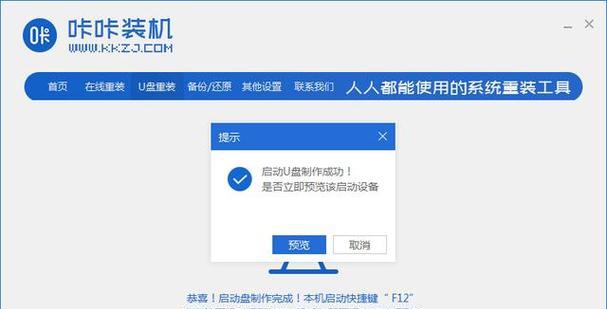
一:备份重要数据
在重装系统之前,我们首先需要备份重要的数据。我们可以将这些数据复制到外部硬盘或者云存储中,以防止数据丢失。
二:找到安装介质
在没有U盘的情况下,我们可以使用其他媒介作为安装介质,例如DVD光盘。我们需要找到一张可用的Windows7安装光盘,并确保它可以正常读取。

三:进入BIOS设置
在重装系统之前,我们需要进入电脑的BIOS设置界面,以确保我们的电脑能够从光盘启动。通常,在开机时按下Del或F2键可以进入BIOS设置。
四:设置启动顺序
在BIOS设置界面中,我们需要将光盘驱动器设为第一启动顺序,以确保电脑在重启时能够从光盘启动。设置完成后,保存更改并退出BIOS设置。
五:重启电脑
完成上述设置后,我们可以重启电脑。在重启过程中,电脑将自动从光盘启动,并进入Windows7安装界面。
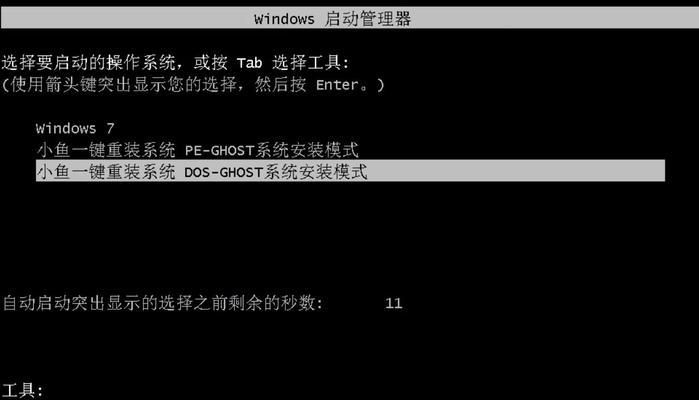
六:选择语言和时区
在Windows7安装界面上,我们需要选择所需的语言和时区。确保选择正确,然后点击下一步。
七:点击“安装”
在安装界面上,我们可以看到“安装”按钮。点击该按钮后,系统将开始安装过程。请耐心等待,直到安装完成。
八:接受许可协议
在安装过程中,我们将会被要求阅读并接受Windows7的许可协议。务必仔细阅读并同意相关条款。
九:选择“自定义安装”
安装过程中,我们需要选择“自定义安装”选项,以便进行更详细的设置。点击该选项后,我们可以选择安装的磁盘分区和系统组件。
十:格式化磁盘
在自定义安装界面上,我们可以看到磁盘分区的选项。选择目标磁盘分区后,点击“格式化”按钮,以清除原有数据,并为新的系统做准备。
十一:开始安装
完成上述设置后,我们可以点击“下一步”按钮,开始系统的安装过程。请耐心等待,直到安装完成。
十二:设置用户名和密码
在安装过程中,我们需要设置新系统的用户名和密码。请确保设置一个易于记住且安全的密码。
十三:安装驱动程序和更新
安装系统完成后,我们需要安装相关驱动程序和更新,以确保电脑正常工作。通过访问电脑制造商的官方网站,我们可以下载并安装最新的驱动程序和更新。
十四:恢复重要数据
在完成系统安装和更新后,我们可以将之前备份的重要数据复制回电脑。确保数据完整无误后,我们的电脑就重新焕发了新生!
通过本文的介绍,我们了解到即使没有U盘,我们仍然可以通过其他方法重新安装Windows7系统。备份重要数据、找到安装介质、进入BIOS设置、设置启动顺序等一系列步骤都是非常重要的。希望本文能帮助到您,让您轻松恢复电脑新生!
转载请注明来自数科视界,本文标题:《无U盘电脑如何重装系统——Win7重装教程(使用替代方法重新安装Windows7系统,轻松恢复电脑新生!)》
标签:无盘电脑
- 最近发表
-
- 无线网卡办理教程(一步步教你如何办理无线网卡,畅享便捷无线网络体验)
- 电脑端口详细教程——连接与应用全解析(从入门到精通,让你彻底了解电脑端口的知识和应用技巧)
- 电脑横机CNT通讯错误的原因及解决方法(探究电脑横机CNT通讯错误产生的根本原因,并提供解决方案)
- 如何安装打印机驱动和添加打印机(简明易懂的视频教程带你一步步完成)
- 联想笔记本电脑如何通过U盘安装系统(详细教程帮助您轻松实现启动U盘安装系统)
- 电脑显示extend错误的解决方法(解决电脑显示器无法扩展屏幕的问题)
- 小米电脑蓝屏错误的解决方法(如何应对小米电脑出现蓝屏错误,避免数据丢失和系统崩溃)
- 以引导镜像安装系统的详细教程(一步步教你轻松安装系统的方法)
- 笔记本USB更换教程(轻松实现笔记本USB接口的更换与升级)
- 用Win7主题生成器打造个性化桌面(简单操作,打造属于你自己的个性化主题)
- 标签列表
- 友情链接
-

